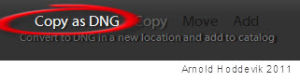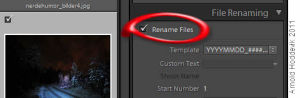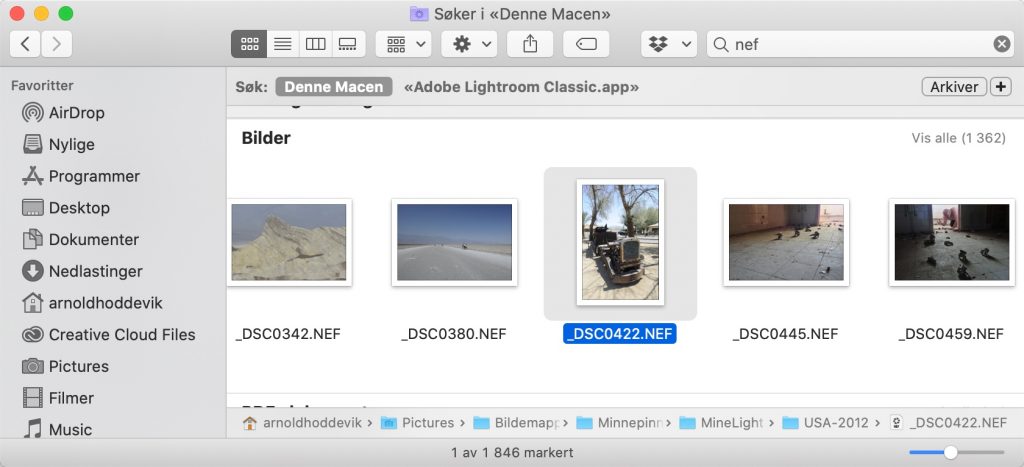Lightroom gir deg mulighet til å konvertere bilder til DNG, både under import og etterpå. Se hvordan du gjør det under import, og litt fordeler og ulemper.
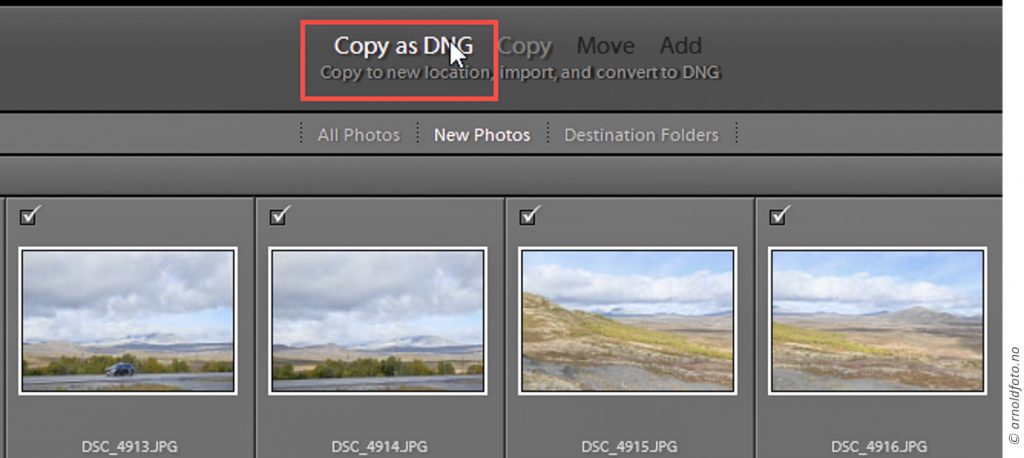
I importvinduet kan du velge flere måter å importere bilder på. Alternativene er Copy, Copy as DNG, Move og Add. Når du velger Copy as DNG, blir bildene kopiert til bildelageret, så importerte til Lightroom og deretter konverterte til DNG.
For og mot og om
- DNG bruker ca 15 % mindre diskplass enn RAW-filer fra kamera
- Metadata fra redigering bygges inn som en del av DNG-filene.
- DNG er et åpent filformat etablert av Adobe, i håp om å standardisere og sikre fremtidig bruk.
- Enkelte fotokonkurransen kan kreve original RAW-fil. DNG godtas bare dersom den kommer direkte fra kameraet.
- Fremtidig mulighet til å lese DNG er neppe tryggere enn de mest brukte kameraspesifikke RAW-filformater.
- Redigeringsinformasjon til propreitære RAW-filer kan lagres i en sidefil (filnavn.xmp), som må følge RAW-fila, for å kunne vise RAW-fila med redigeringer i et annet bildebehandlingsprogram.
- JPEG kan også konverteres til DNG, men det frarådes. Det har ingen hensikt.
- Bare noen få kameraprodusenter bruker DNG som sitt RAW-filformat.
Les også om DNG eller ikke DNG